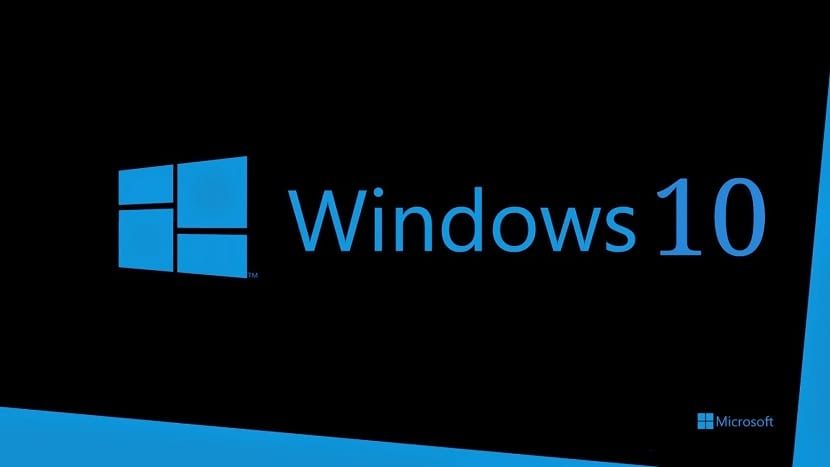
Sicherlich haben Sie sich mehr als einmal gefragt Was sind die vollständigen Spezifikationen Ihres Windows 10-Computers?. Es gibt Zeiten, in denen wir nicht wissen, wie viel RAM installiert ist oder wie der Prozessor oder die GPU des Computers ist. Sie sind häufige Zweifel für viele Benutzer des Betriebssystems. Darin haben wir Möglichkeiten, auf diese Informationen zuzugreifen.
Gleichzeitig ist eine andere Frage, die sicherlich viele haben oder die sie gerne konsultieren würden, wie ihr Status in Echtzeit ist. Für diese beiden Probleme hat Windows 10 eine gute Lösung. Was Wir können jederzeit auf diese Informationen zugreifen. Es ist nicht kompliziert. Wir erklären, wie unten.
Wir finden eine Reihe von Funktionen im Betriebssystem verfügbar. Dank ihnen können wir auf Informationen über die zugreifen Computerspezifikationen. Damit wir Daten zu den Komponenten haben können, die unser Windows 10-Computer verwendet. Unter anderem vom Prozessor, RAM oder der Grafik. Details, die wir jederzeit wissen wollen.
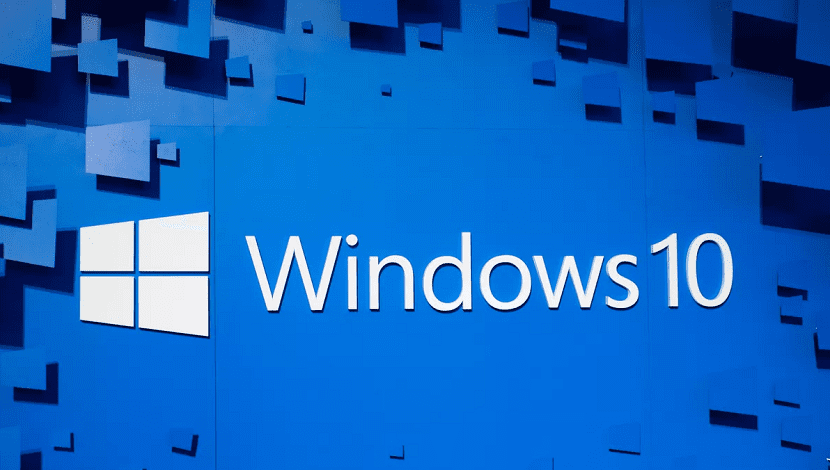
In Verbindung stehender Beitrag:
Wie Sie wissen, wie viel RAM Sie in Windows 10 installiert haben
Auf der anderen Seite, Wir können seinen Status auch in Echtzeit sehen. Es ist immer gut zu wissen, ob der Zustand optimal ist, wie zum Beispiel die Batterie, eine empfindliche Komponente, die im Laufe der Zeit Probleme haben kann. Anhand dieser Dynamik können wir erkennen, ob ein Problem mit dem PC vorliegt, oder im Grunde prüfen, ob alles in Ordnung ist. Dies ist mit einer Funktion oder einem Tool möglich, die bzw. das im Betriebssystem selbst enthalten ist.
Siehe grundlegende Windows 10-Spezifikationen
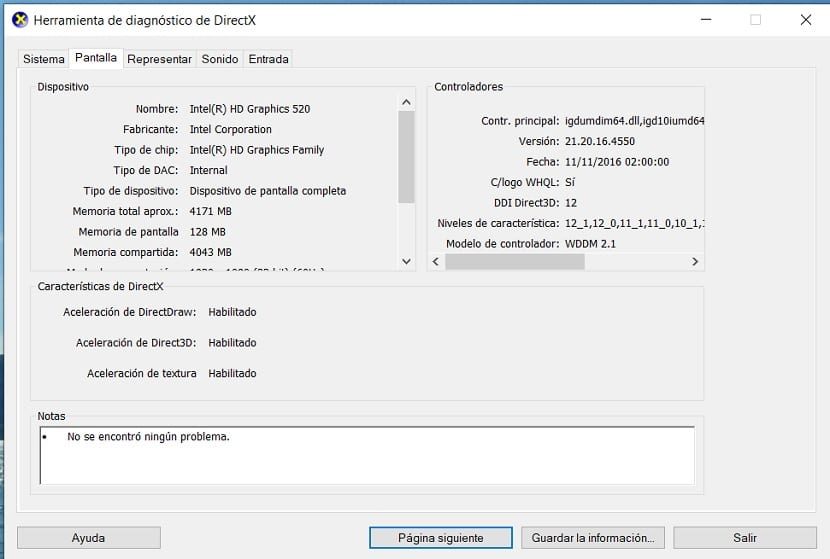
Unter diesen Umständen handelt es sich um die Verwendung von DirectXDies zeigt uns diese Daten in Echtzeit auf diesem Computer unter Windows 10. Dazu müssen wir nur einige Befehle auf dem Computer ausführen, damit wir auf diese Daten zugreifen können. Aus diesem Grund ist es einfach, den Status dieser Spezifikationen unseres PCs in Echtzeit zu sehen. Was müssen wir tun, um diese Daten einzugeben?
Wir werden ein Lauffenster verwenden, für die wir die Tastenkombination Win + R verwenden und eines dieser Fenster wird auf dem Bildschirm geöffnet. In diesem Fenster müssen wir auf den fraglichen Befehl zugreifen, nämlich Dxdiag. Dies ist ein Befehl, mit dem wir die wichtigsten grundlegenden Spezifikationen unseres Windows 10-Computers anzeigen können. Daher geben wir diesen Text ein und führen ihn aus, sodass dieses Tool nach einigen Sekunden auf dem Bildschirm angezeigt wird.
Sie können sehen, dass es sich um ein Fenster handelt, in dem wir Daten über den Computer haben. Oben haben wir mehrere Registerkarten, in dem wir andere Daten unseres Teams einsehen können, damit wir diesbezüglich ohne allzu viele Probleme auf alle Arten von Informationen zugreifen können. Dies ist die einfache Option.

In Verbindung stehender Beitrag:
Woher weiß ich, welchen Prozessor mein Computer hat?
Siehe detaillierte Spezifikationen
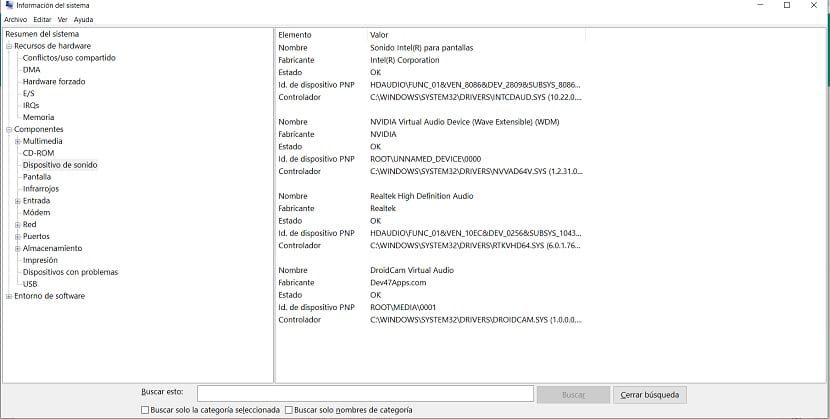
Windows 10 bietet uns auch ein etwas vollständigeres Tool, auch wenn für einige Benutzer etwas komplexer. Dank ihm können wir die vollständigen Spezifikationen des PCs viel detaillierter sehen. Es zeigt uns die vollständigste Liste mit allen Details, die wir über unser Team wissen wollen oder müssen. Deshalb ist es für viele eine viel umfassendere Alternative.
Wir verwenden wieder ein Ausführungsfenster mit der Tastenkombination Win + R. Als nächstes geben wir den Befehl ein msinfo32 und wir geben ihm einen Lauf. Nach einigen Sekunden öffnet sich ein Fenster auf dem Bildschirm, in dem eine vollständige Liste der Spezifikationen unseres Windows 10-Computers angezeigt wird. Wir können alle möglichen Details zum PC anzeigen.
So ist es einfach, Daten darüber zu sehen, haben diese Informationen jederzeit. Der Befehl ist einfach, es braucht nichts und wir haben detaillierte Daten auf dem PC von dieser Dynamik. Ideal, wenn wir nach einer bestimmten Information über eine Computerkomponente suchen. Diese Methode kann auch in Ihrem Fall hilfreich sein.






